Gazdă virtuală în WebSphere și Ghid de configurare – Explicație
Publicat: 2015-06-07Ce este gazda virtuală și cum se configurează în WebSphere Application Server (WAS)?
Una dintre primele terminologii pe care le veți auzi în WAS Deployment este o gazdă virtuală. Mulți dintre voi m-au întrebat despre gazda virtuală și ghidul de configurare, așa că aici am explicat următoarele.
- Ce este o gazdă virtuală?
- Cum se creează/configurează?
- Cum se schimbă gazdele virtuale în aplicațiile implementate existente?
- Erori legate de gazda virtuală
- Cele mai bune practici
Deci, ce este o gazdă virtuală?
Gazdă virtuală înseamnă permiterea mai multor adrese URL (ex – example.com, example.net, example.biz, washost:9443, 10.10.10.1:9060) pe o singură aplicație printr-o gazdă virtuală asociată. Acesta poate fi bazat pe IP sau pe nume. O configurare a gazdei virtuale se face prin consola administrativă WAS.
Folosind o gazdă virtuală, puteți defini și tipurile MIME. În instalarea implicită WAS, veți avea două gazdă virtuală admin_host și default_host , pe care le puteți utiliza sau le puteți crea pe cea nouă pentru aplicația dvs. Să aruncăm o privire la ilustrația de mai jos a unei gazde virtuale.
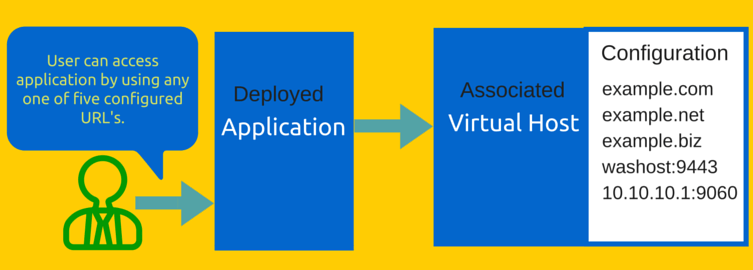
Deci acum știți despre gazda virtuală și următorul este să o creați și să o configurați .
Crearea gazdei virtuale se face prin consola administrativă WAS, aflată sub Mediu >> Gazde virtuale. Să creăm una și să-i denumim – sample_hosts
- Conectați-vă la Consola administrativă WAS
- Accesați Mediu >> Gazde virtuale
- Faceți clic pe Nou
Puteți vedea două gazde virtuale încorporate în lista de mai sus pe care am menționat-o mai sus.
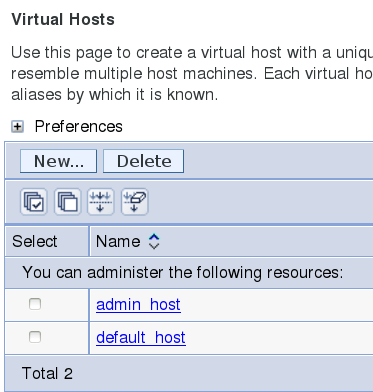
- Introduceți numele – sample_hosts
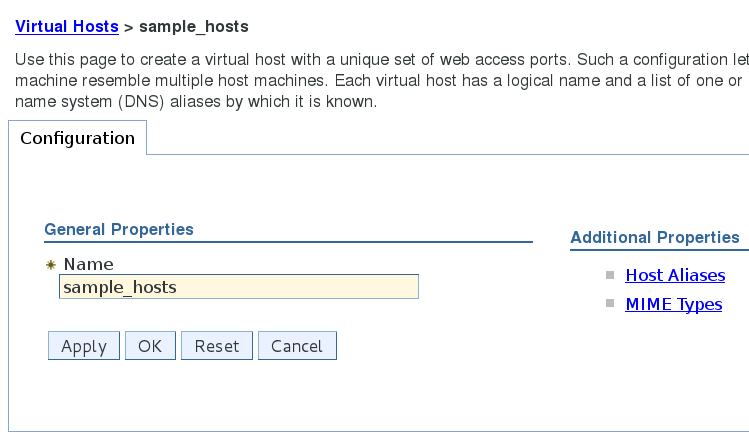
- Faceți clic pe OK
Deci acum aveți o nouă gazdă virtuală și este timpul să o configurați .
Există două tipuri de configurații pe care le puteți face și ambele configurații sunt situate în interiorul gazdei virtuale sub „Proprietăți suplimentare”.
Aliasuri de gazdă : aici puteți introduce numele și portul DNS/Host/IP, care va fi permis, pentru a accesa aplicația folosind această gazdă virtuală.
- Accesați Mediu >> Gazde virtuale
- Selectați gazda virtuală din listă
- Faceți clic pe Aliasuri de gazdă
- Faceți clic pe Nou
- Introduceți numele gazdei și portul
- Faceți clic pe OK și salvați/examinați configurația și iată ce am creat
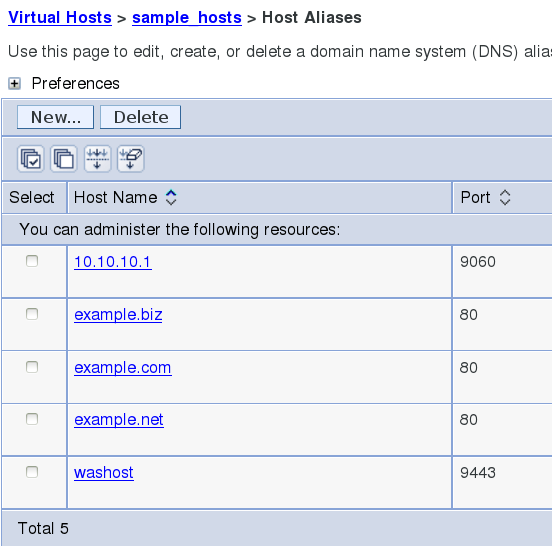
Tipuri MIME : aici puteți adăuga/crea/modifica tipuri MIME pentru aplicația dvs. Cu toate acestea, în mod implicit, WAS ar avea mai mult de 640 de tipuri MIME create, care vor acoperi aproape orice tip de aplicație. Această listă implicită este creată atunci când creați orice gazdă virtuală.
- Accesați Mediu >> Gazde virtuale
- Selectați gazda virtuală din listă
- Faceți clic pe Tipuri MIME
- Faceți clic pe Nou pentru a crea unul. Cu toate acestea, așa cum am menționat mai sus, cel mai probabil nu trebuie să creați, deoarece aproape toate tipurile de aplicații vor fi acoperite cu liste implicite.
Deci următoarea este să schimbați gazda virtuală într-o aplicație implementată
Ar putea exista un scenariu în care trebuie să segregați gazdele virtuale în funcție de aplicație. Iată cum puteți schimba gazda virtuală pentru orice aplicație.
- Conectați-vă la consola administrativă WAS
- Accesați aplicații>> Aplicații Websphere enterprise
- Selectați aplicația dvs. și faceți clic pe Gazde virtuale situate sub Proprietăți modul web
- Selectați gazda virtuală dorită și faceți clic pe OK
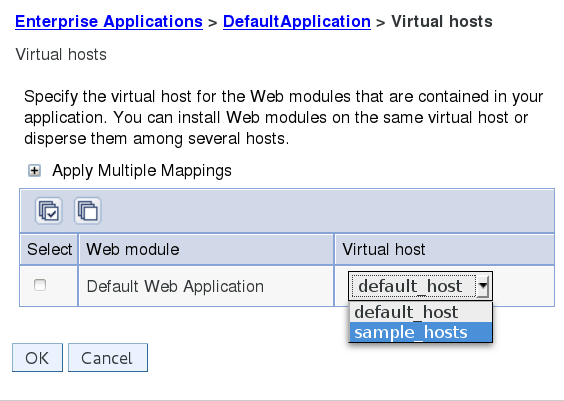

- Faceți clic pe Revizuire/Salvare configurație. Trebuie să reporniți JVM-ul pentru ca gazda virtuală să fie reflectată.
Ați putea fi interesat să aflați că configurația gazdei virtuale este stocată în virtualhosts.xml . Locația poate diferi de la mediu la mediu, așa că cea mai bună modalitate de a găsi locația exactă a virtualhosts.xml este: –
Pe mediul UNIX
găsiți / -name virtualhosts.xml
Prin Consola WAS
Când faceți modificări în gazda virtuală, vă va cere să revizuiți/salvați. Faceți clic pe Review și vă va afișa calea virtualhosts unde va salva configurația.
Acum este timpul să trecem printr-o eroare WebSphere de renume mondial legată de gazda virtuală , care se datorează cel mai probabil fie neconfigurarii, fie configurării greșite.
Eroare legată de gazda virtuală
Un WebGroup/Virtual Host care să se ocupe de /test nu a fost definit SRVE0255E: Un WebGroup/Virtual Host care să se ocupe de localhost : 8080 nu a fost definit.
Dacă primiți eroarea de mai sus când accesați aplicația, atunci veți afla în doar câteva minute cum să o remediați.
Să aruncăm o privire asupra erorii cu atenție. Sunt două lucruri pe care trebuie să le arăți pe care le-am evidențiat în culoare roșie.
În primul rând – localhost nu a fost definit
Aplicația aruncă o eroare deoarece localhost nu există în Aliasurile de gazdă ale unei gazde virtuale respective. Deci, soluția rapidă este să adăugați localhost în gazda dvs. virtuală.
Acest lucru se poate întâmpla și atunci când aveți mai multe gazde virtuale și aplicația este mapată la o gazdă virtuală incorectă. Deci, trebuie să revizuiți configurația și să vă asigurați că localhost există în gazda virtuală solicitată.
Al doilea – numărul portului 8080
De cele mai multe ori veți configura gazda virtuală cu URL și portul implicit Http/https, care este 80 sau 443. Totuși, dacă doriți să accesați aplicația direct (ocolind serverul web) folosind JVM și portul, trebuie să introduceți IP /Detalii de gazdă și port în Aliasuri de gazdă.
Deci, pentru a remedia acest lucru, trebuie să vă asigurați că localhost:8080 este adăugat la o gazdă virtuală, care este mapată la aplicațiile respective.
Ultima secțiune a acestui articol – Cele mai bune practici de utilizare a gazdei virtuale în mediul WAS.
Fiecare aplicație este unică și o configurație poate să nu funcționeze bine în altele. Cu toate acestea, există câteva reguli pe care ați putea să le urmați și care m-au ajutat și, sper, și pe dvs.
- Dacă aveți mai multe aplicații într-o singură celulă, puteți lua în considerare utilizarea unei gazde virtuale separate pentru fiecare sau cel puțin pentru un grup de aplicații.
- Faceți o copie de rezervă a configurației WebSphere înainte de a face orice modificare, astfel încât, dacă ceva nu merge bine, puteți reveni la starea inițială fără deteriorare.
- Reporniți JVM mapat după ce faceți modificări la gazda virtuală, astfel încât configurația să fie reflectată.
- Propagați (dacă este administrat serverul web) & Generați pluginul Web Server și reporniți Web Server pentru a reflecta configurația.
- Nu introduceți * în Aliasurile de gazdă, deoarece aceasta înseamnă că orice URL este permisă, ceea ce poate duce la o lacună de securitate.
Sper că acum înțelegeți mai bine Virtual Host în IBM WebSphere Application Server. asta e tot pentru ziua de azi si sper sa va placa.
Dacă doriți să învățați administrarea WAS, puteți consulta acest curs Udemy.
